
КАТЕГОРИИ:
Архитектура-(3434)Астрономия-(809)Биология-(7483)Биотехнологии-(1457)Военное дело-(14632)Высокие технологии-(1363)География-(913)Геология-(1438)Государство-(451)Демография-(1065)Дом-(47672)Журналистика и СМИ-(912)Изобретательство-(14524)Иностранные языки-(4268)Информатика-(17799)Искусство-(1338)История-(13644)Компьютеры-(11121)Косметика-(55)Кулинария-(373)Культура-(8427)Лингвистика-(374)Литература-(1642)Маркетинг-(23702)Математика-(16968)Машиностроение-(1700)Медицина-(12668)Менеджмент-(24684)Механика-(15423)Науковедение-(506)Образование-(11852)Охрана труда-(3308)Педагогика-(5571)Полиграфия-(1312)Политика-(7869)Право-(5454)Приборостроение-(1369)Программирование-(2801)Производство-(97182)Промышленность-(8706)Психология-(18388)Религия-(3217)Связь-(10668)Сельское хозяйство-(299)Социология-(6455)Спорт-(42831)Строительство-(4793)Торговля-(5050)Транспорт-(2929)Туризм-(1568)Физика-(3942)Философия-(17015)Финансы-(26596)Химия-(22929)Экология-(12095)Экономика-(9961)Электроника-(8441)Электротехника-(4623)Энергетика-(12629)Юриспруденция-(1492)Ядерная техника-(1748)
Форматирование ячеек. Рабочие листы Excel
|
|
|
|
Создание электронной таблицы (рис.1)
ПОРЯДОК ВЫПОЛНЕНИЯ ЗАДАНИЯ
a. Выберите Лист2 (первый лист оставим для обложки). Щелкните Лист2 в левом нижнем углу 
b. Создание шапки таблицы.
- Выделите ячейки A1 – G1
- Нажмите на кнопку Объединить и поместить в центре  , расположенную на вкладке Главная в группе Выравнивание
, расположенную на вкладке Главная в группе Выравнивание
- Введите текст Выручка от реализации книжной продукции
- Объедините ячейки A2 – G2 и введите текст Лето – Осень 2009
c. В ячейки А4-А6 введите название книжных магазинов
ИЗМЕНЕНИЕ ШИРИНЫ СТОЛБЦОВ
| Задача: | Действия пользователя: |
| изменить ширину столбца А: | -установите курсор мыши на границе первого и второго столбцов; -перетащите мышью границу первого столбца вправо |
| установить ширину столбцов B – G равной 10: | - выделите столбцы B – G
- на вкладке Главная в группе Ячейкивыберите кнопку Формат  - после нажатия на эту кнопку выведется на экран меню команд
- после нажатия на эту кнопку выведется на экран меню команд 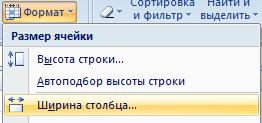 - выберите команду Ширина столбца…
-в открывшемся окне введите 10
- нажмите ОК
- выберите команду Ширина столбца…
-в открывшемся окне введите 10
- нажмите ОК
|
d. В ячейку А7 введите Всего
e. В ячейки B3-G3 введите название месяцев, используя МАРКЕР АВТОЗАПОЛНЕНИЯ
f. В диапазон ячеек B4-F6 – выручки от реализации книжной продукции
СПОСОБЫ ВВОДА ФОРМУЛ И ФУНКЦИЙ
| Задача: | Действия пользователя: |
| В ячейку В7 поместить сумму выручки за июнь: | - выделите ячейку В7 - в строке формул поставьте знак равно - щелкните мышью на ячейке B4 - поставьте в строку формул знак суммирования - щелкните мышью на ячейке B5 - поставьте в строку формул знак суммирования - щелкните мышью на ячейке B6 - нажмите клавишу Enter |
| В ячейку C7 поместить сумму выручки за июль: | - выделите ячейку С7
- нажмите на кнопку автосуммирования  , находящуюся на вкладке Главная в группе Редактирование
- выделите диапазон ячеек С4-С6
- нажмите клавишу Enter , находящуюся на вкладке Главная в группе Редактирование
- выделите диапазон ячеек С4-С6
- нажмите клавишу Enter
|
| В ячейки D7-G7 ввести соответствующие суммы | - выделите ячейки В7 – C7
- нажмите на маркер автозаполнения
 - не отпуская маркер протяните его на всю седьмую строку и отпустите
- ячейки D7-G7 заполнятся автоматически
- не отпуская маркер протяните его на всю седьмую строку и отпустите
- ячейки D7-G7 заполнятся автоматически
|
|
|
|
Задание 5. Щелкните на ячейках и посмотрите, что при этом отображается в строке формул
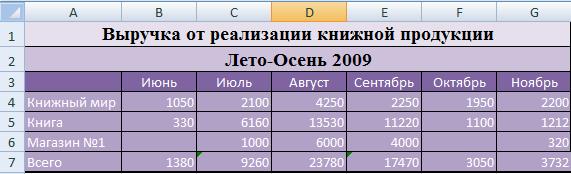
Рисунок 1. Электронная таблица «Выручка от реализации книжной продукции»
ОФОРМЛЕНИЕ ТАБЛИЦЫ
1. Оформление шапки таблицы:
· выделите первые две строки
· выберите шрифт, стиль начертания и размер шрифта
2. Оформление самой таблицы:
· выделите диапазон ячеек A3 – G7
· выберите команду на вкладке Главная в группе Стили Стили ячеек и затем, например, 60% - Акцент4
3. Изменение цвета фона ячеек:
· выделите ячейки А3 – G3
· выберите команду Формат / Формат ячеек
· в окне Формат ячеек выберите вкладку Заливка
· выберите цвет заливки и нажмите ОК
ОФОРМЛЕНИЕ ПЕРВОГО ЛИСТА
1. Перейдите на первый лист
2. Вставьте объект WordArt с текстом Выручка продаж книжной продукции
3. Вставьте картинку по данной тематики
Контрольные вопросы:
1. Перечислите элементы окна Microsoft Excel.
2. Назовите горячие клавиши, с помощью которых осуществляется перемещение курсора по листу книги?
3. Какие виды диапазонов существуют в Microsoft Excel?
4. Как правильно записать диапазон, который выделен на данном фрагменте электронной таблицы: 
5. Какие способы ввода формул вы знаете?
6. Перечислите способы оформления таблиц в Microsoft Excel.
Лабораторная работа №2
Цель работы: Изучить форматы представления данных в Excel. Научиться проводить различные операции над рабочими листами.
|
|
|
|
|
Дата добавления: 2014-12-07; Просмотров: 566; Нарушение авторских прав?; Мы поможем в написании вашей работы!